首页 > 电脑教程
技术员恢复win7系统电脑启动蓝屏左上角显示Memtest86+V2.11的详细
2021-12-24 15:53:18 电脑教程
今天教大家一招关于win7系统电脑启动蓝屏左上角显示Memtest86+V2.11的解决方法,近日一些用户反映win7系统电脑启动蓝屏左上角显示Memtest86+V2.11这样一个现象,当我们遇到win7系统电脑启动蓝屏左上角显示Memtest86+V2.11这种情况该怎么办呢?我们可以第一步、先将BIOS恢复默认设置,开机进入BIOSS、不停按F2或者Delete(笔记本一般是F2键); 第二步:选择【Exit】菜单下面的【Load Setup Defaults】并回车,选择【Yes】之后,再次回车;下面跟随小编脚步看看win7系统电脑启动蓝屏左上角显示Memtest86+V2.11详细的解决方法:
第一步、先将BIOS恢复默认设置,开机进入BIOSS、不停按F2或者Delete(笔记本一般是F2键);
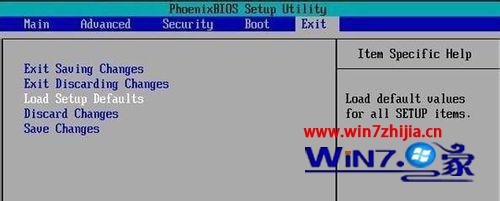
第二步:选择【Exit】菜单下面的【Load Setup Defaults】并回车,选择【Yes】之后,再次回车;
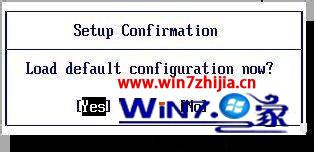
第三步:按【F10】键,选择【Yes】之后回车,此时系统会重启,BIOS主板成功恢复出厂设置;
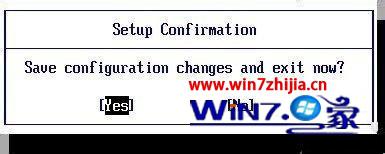
第四步:把主板内存拔出来之后用橡皮擦、擦几下然后再重新插入。重新插入最好是换到主板上另外一个插槽上。

通过上面的方法操作之后,重新启动计算机,一般是能够解决这个问题了,如果还没解决的话就要考虑是否内存问题,大家可以先尝试上面的方法进行操作看看,希望能够帮助大家解决这个问题。
以上就是小编为大家带来的win7系统电脑启动蓝屏左上角显示Memtest86+V2.11的解决方法还有不知道怎么解决的小伙伴赶快来学习一下吧!欢迎给小编留言哦!
相关教程推荐
- 2021-12-18 win7系统修复命令,win7命令提示符修复系统还原
- 2021-12-13 win7蓝屏代码大全,win7电脑蓝屏代码大全及解决方
- 2021-11-06 联想ideapad装win7,联想ideapad装win7蓝屏
- 2021-07-18 DNF蓝屏win7,玩dnf蓝屏怎么回事啊
- 2021-12-11 win7蓝屏0x0000001a,win7蓝屏0x0000001a 固态硬盘
- 2021-11-30 win7刷机教程,windows7怎么一键刷机
- 2021-12-08 win7蓝屏0x0000007e,win7蓝屏0x0000007e 进不了安全模式
- 2021-12-16 win7简洁,win7简洁版
- 2021-11-29 win7电脑蓝屏怎么解决,win7电脑蓝屏怎么解决0x
- 2021-12-01 win7开机安全模式,win7开机安全模式蓝屏
热门教程